KL-60 Instruktionshäfte
|
|
|
- Barbro Johansson
- för 7 år sedan
- Visningar:
Transkript
1 KL-60 Instruktionshäfte ESGFISw
2 Viktiga säkerhetsföreskrifter Läs noga igenom följande säkerhetsföreskrifter innan märkmaskinen tas i bruk för första gången. Förvara dessa föreskrifter och bruksanvisningen nära till hands för framtida referens. Symboler för säkerhetsföreskrifter Följande symboler används i både denna bruksanvisning och på själva produkten för att varna dig och övriga för risken för personella eller materiella skador. Varning Denna symbol anger en post som kan leda till dödsfall eller allvarliga personskador om den ignoreras. Observera Denna symbol anger en post som kan leda till allvarliga personella eller materiella skador om den ignoreras. Exempel En cirkel anger en åtgärd som inte bör utföras. Denna symbol anger att du inte bör försöka ta isär ett föremål. En svart cirkel anger något som måste göras. Denna symbol anger att du bör koppla ur en komponent. Varning Allvarliga fel Fortsatt användning av enheten när rök eller en märklig doft tränger ut ur den skapar risk för elstötar. Slå omedelbart av strömmen och koppla ur nätkabeln. Kontakta affären där enheten köptes för service. Försök aldrig att ta isär enheten Försök aldrig att ta isär eller modifiera enheten på något sätt. Detta kan skapa risk för elstötar, brännskador eller andra personskador. Förpackning Håll plastpåsen som enheten levereras i utom räckhåll för småbarn. Plastpåsar kan utgöra en kvävningsfara för småbarn. Batterier Försök aldrig att ladda batterierna, ta isär dem eller låta dem kortslutas. Utsätt inte batterierna för hög värme och försök inte att bränna dem. Remsskärare Rör aldrig vid remsskäraren när remsan håller på att skäras. Detta kan resultera i skärsår eller andra skador. Behållare för mikrovågsugn Fäst aldrig några etiketter på behållare som används för att uppvärma mat i en mikrovågsugn. Materialet i etiketten innehåller metaller som kan orsaka gnistor och brännskador när behållaren vidrörs. Uppvärmning i en mikrovågsugn kan också deformera behållaren på vilken etiketten är fäst. Observera Undvik ostadiga underlag Placera aldrig enheten på ett vingligt bord eller en hög hylla. Enheten kan falla och orsaka såväl personella som materiella skador. Vatten och främmande föremål Akta dig för att spilla vatten, kaffe, läsk eller andra vätskor på enheten. Vätskor i enheten kan orsaka brand och elstötar. Om du råkar spilla vätska på enheten ska du omedelbart slå. Kontakta sedan din återförsäljare. Låt aldrig metallföremål eller lättantändliga material tränga in i enhetens luftventiler. Detta skapar risk för brand eller elstötar. Placering Placera inte enheten på ställen som utsätts för hög luftfuktighet eller rikligt med damm. Detta kan orsaka brand och elstötar. Lämna inte enheten på ett köksbord, intill en luftfuktare eller på ställen där den kan utsättas för oljig rök eller ånga. Detta kan orsaka brand och elstötar. Placera aldrig tunga föremål ovanpå enheten. Enheten kan falla och orsaka såväl personella som materiella skador. Svenska Sw-1
3 Batterier Felaktig hantering av batterier kan göra att de läcker batterivätska och orsakar såväl materiella som personella skador. Kontrollera att plus- (+) och minuspolerna ( ) hos varje batteri är vända åt rätt håll. Blanda inte batterier av olika typ eller fabrikat. Blanda aldrig nya och gamla batterier. Ta ur batterierna om KL-60 inte ska användas under en längre period. Använd endast batteritypen som specifikt anges i denna bruksanvisning. Introduktion Vi gratulerar till valet av CASIO märkmaskin KL-60. Denna märkmaskin gör det möjligt att trycka ut självhäftande etiketter för ett flertal ändamål, t.ex. på namnbrickor, kassettband, datordisketter, pärmar m.m. Det går att framställa snygga, originella etiketter tack vare egenskaper som: Variabla remsstorlekar (6 mm, 9 mm, 12 mm) Tilltalande groteskt typsnitt Typsnittseffekter (skuggning, understrykning, inrutning) Inbyggda symboler Textminne Allt detta gör denna märkmaskin från CASIO till det perfekta redskapet för alla dina märkningsbehov! Minnet Förvara alltid skriftliga reservkopior av all information som lagras i märkmaskinens minne. Data som lagras i minnet kan förloras p.g.a. fel, reparationer, urladdade batterier el.dyl. Isättning och byte av batterier Håll fingrarna från fjädrarna innanför batterifacklocket vid isättning eller byte av batterier. Fjädrarna har vissa skarpa delar som kan orsaka skärsår. Kontakta din handlare när enheten kräver service. Tillverkaren åtar sig inget ansvar för förluster eller krav från tredje man som uppstår vid användning av denna produkt. Tillverkaren åtar sig inget ansvar för skador orsakade av dataförlust till följd av fel, reparationer eller avbruten strömförsörjning. Det är upp till användaren att förvara reservkopior av viktiga data. Håll denna bruksanvisning nära till hands för framtida referens. Sw-2
4 Innehåll Viktiga säkerhetsföreskrifter... Sw-1 Del 1 Att lära känna enheten... Sw-4 Viktiga föreskrifter... Sw-4 Allmän översikt... Sw-4 Märkmaskinens menyer... Sw-4 Del 2 Förberedelser... Sw-5 Strömförsörjning... Sw-5 Batteribyte... Sw-5 Isättning av batterier... Sw-5 Att slå strömmen på och av... Sw-6 Nollställning av minnet... Sw-6 Att nollställa minnet... Sw-6 Automatiskt strömavslag... Sw-6 Papperskassetter... Sw-6 Isättning av en papperskassett... Sw-6 Specificering av remsbredd... Sw-7 Att specificera 6 mm remsbredd... Sw-7 Del 3 Inmatning av tecken och symboler... Sw-7 Symboler och indikeringar på skärmen... Sw-8 Grundläggande alfanumerisk inmatning... Sw-8 Inmatning av alfanumeriska tecken... Sw-9 Angående tangenten CODE... Sw-9 Specialsymboler... Sw-9 Inmatning av specialsymboler... Sw-9 Del 4 Radering och infogning av tecken... Sw-9 Att flytta markören... Sw-9 Hur markören flyttas... Sw-10 Radering av enskilda tecken... Sw-10 Att radera tecken med tangenten BS... Sw-10 Att radera tecken med tangenten DEL... Sw-10 Att tömma skärmen... Sw-10 Hur skärmen töms... Sw-10 Textredigering... Sw-10 Infogning av nya tecken... Sw-10 Ändring av existerande tecken... Sw-10 Del 5 Teckenstorlek och texteffekter... Sw-11 Teckenstorlek... Sw-11 Ändring av teckenstorlek... Sw-11 Texteffekter... Sw-12 Att specificera en texteffekt... Sw-12 Del 6 Utskrift... Sw-12 Utskrift av en remsa... Sw-12 Att skriva ut en remsa... Sw-12 Spegelutskrift... Sw-13 Att slå spegelutskrift på och av... Sw-13 Övriga utskriftsegenskaper och tillvägagångssätt... Sw-13 Trycksvärta... Sw-13 Justering av trycksvärta... Sw-13 Manuell matning... Sw-13 Manuell matning av remsan... Sw-13 Del 7 Minnet... Sw-13 Att lagra text i minnet... Sw-13 Att återkalla text från minnet... Sw-14 Del 8 Referenser... Sw-14 Rengöring av skrivarhuvudet och rullen... Sw-14 Att rengöra skrivarhuvud och rulle... Sw-14 Grundinställningar vid strömpåslag... Sw-15 Initialisering av märkmaskinen... Sw-15 Att initialisera märkmaskinen... Sw-15 Felsökning... Sw-16 Felmeddelanden... Sw-17 Bokstäver... Sw-18 Symboler... Sw-18 Tekniska data... Sw-19 Sw-3
5 Del 1 Att lära känna enheten Denna del av bruksanvisningen förmedlar viktig information som du bör känna till för att kunna utnyttja märkmaskinen på bästa sätt. Läs noga detta avsnitt innan märkmaskinen tas i bruk för första gången. Allmän översikt Viktiga föreskrifter Håll märkmaskinen borta från ställen som utsätts för extremt höga eller låga temperaturer, fukt och solsken. Rekommenderad temperatur är 10 C till 35 C. Låt inte kaffe, juice eller andra vätskor skvätta på märkmaskinen. Låt inte gem, nålar eller andra främmande föremål tränga in i remsöppningen eller själva maskinen. Placera inte tunga föremål ovanpå märkmaskinen. Försök aldrig att ta isär märkmaskinen eller utföra egna reparationer. Undvik att tappa märkmaskinen eller utsätta den för kraftiga stötar. Dra inte i pappersremsan och försök inte att trycka den tillbaka in i märkmaskinen. Använd inte bensin, thinner eller andra flyktiga kemikalier för att rengöra märkmaskinens hölje. Torka av enheten med en mjuk, torr trasa, eller en trasa som fuktats i en lösning av vatten och ett milt rengöringsmedel och sedan vridits ur ordentligt. Ett smutsigt skrivarhuvud gör att utskriften blir fläckig. Torka i så fall av skrivarhuvudet med en bomullstopp som fuktats i rengöringssprit (sidan Sw-14). Märkmaskinen kan orsaka störningar på mottagningen hos en närliggande radio eller TV-apparat. 3 1 Strömbrytare (ON/OFF) Slår strömmen på och av. 2 Funktionstangent 3 Bokstavstangenter Märkmaskinens menyer Märkmaskinen är utformad för att kunna hanteras så enkelt som möjligt. Menyerna som visas på skärmen gör det möjligt att välja de önskade inställningarna. Var och en av menyerna beskrivs i närmare detalj i respektive avsnitt, men du bör observera följande generella tillvägagångssätt vid användning av menyer. Posten som är understruken på menyn är den som nu är vald. Nu vald post 6,.: ; 4 Remsskärartangent 5 Flytande kristallskärm (LCD) 6 Remsöppning Använd H och J för att flytta understrykningen åt vänster och höger och välja önskad post. Tryck på SET för att verkställa den valda posten eller ESC för att lämna den nuvarande menyn (och återgå till föregående meny eller skärm) utan att välja något. När du trycker på SET för att verkställa en menypost kommer märkmaskinen att antingen gå vidare till nästa meny eller verkställa den valda funktionen och återgå till textinmatningsskärmen du startade från. Sw-4
6 Del 2 Förberedelser Denna del av bruksanvisningen beskriver isättning av batterier och papperskassett samt grundläggande inställningar på märkmaskinen. Läs noga detta avsnitt innan märkmaskinen tas i bruk. Strömförsörjning Märkmaskinen kan strömförsörjas med sex alkaliska batterier av storlek AA. Batteribyte En praktisk batterivarning upplyser dig om när batterierna börjar bli svaga. Meddelandet BATT visas på skärmen om batterierna är svaga då du utför något av det nedanstående. Slår på strömmen Verkställer en utskrift Tryck på SET för att ta bort meddelandet BATT på skärmen. I detta läge går det fortfarande att utföra en del åtgärder, men mera strömkrävande operationer (som utskrift) kan inte utföras om batterierna blivit alltför svaga. Du bör i vilket fall som helst byta ut batterierna snarast möjligt efter att BATT har visats. All data som lagrats i minnet raderas om batterierna laddas ur och vid batteribyte. Förvara alltid skriftliga kopior av viktiga data (text och dokument). Batterierna kan spricka eller läcka och orsaka skador på enheten om de hanteras felaktigt. Ge noga akt på följande punkter. Var noga med att plus- (+) och minuspolerna ( ) hos varje batteri är vända åt rätt håll. Blanda inte batterier av olika typ eller fabrikat. Låt inte urladdade batterier ligga kvar i batterifacket. Ta ur batterierna om märkmaskinen inte ska användas under en längre tid. Byt ut batterierna i enlighet med den batterilivslängd som är angiven på sidan av batteriet. Varning! Använd inte laddningsbara batterier med denna enhet. Utsätt inte batterierna för hög värme, kortslut dem inte och försök aldrig att plocka isär dem. Förvara batterier utom räckhåll för småbarn. Kontakta omedelbart en läkare om ett batteri råkar sväljas. Byt ut batterierna i enlighet med den batterilivslängd som står skriven på själva batteriet. Isättning av batterier Observera Håll fingrarna från fjädrarna innanför batterifacklocket vid isättning eller byte av batterier. Fjädrarna har vissa skarpa delar som kan orsaka skärsår. 1. Slå av strömmen. 2. Vänd på märkmaskinen. Tryck ned baklockets lås och ta av locket såsom visas på bilden. 3. Sätt i batterierna i batterifacket. Använd alltid alkaliska batterier. Kontrollera noga att batterierna sätts i med plus- (+) och minuspolerna ( ) vända åt rätt håll. 4. Sätt tillbaka baklocket. Försäkra att baklocket är placerat såsom framgår av bilden när det ska sättas fast. Ett försök att trycka locket på plats när det är felplacerat kan orsaka skador på locket eller märkmaskinen. Kontrollera noga att remspatronen sitter på plats och att locket är stängt ordentligt innan märkmaskinen tas i bruk. En lös remspatron kan orsaka problem med utskriften. Sw-5
7 Att slå strömmen på och av Tryck på ON/OFF för att slå strömmen på och av. Om märkmaskinen används för första gången bör den först nollställas. Försök aldrig att trycka pappersremsan tillbaka in i kassetten. Det går inte att spola tillbaka remsan. Ett försök att göra detta kan orsaka problem med märkmaskinen. Följande remsbreddar kan användas med denna skrivare: 6 mm, 9 mm, 12 mm. Nollställning av minnet Märkmaskinens minne bör nollställas innan enheten används för första gången, när du inte har använt enheten under en längre tid eller om inget händer när strömmen slås på, trots att nya batterier är isatta. Isättning av en papperskassett 1. Slå av strömmen till märkmaskinen. 2. Håll baklockets lås intryckt och öppna locket. Tänk på att nollställningen raderar all data som lagrats i minnet. Att nollställa minnet 1. Slå av strömmen till märkmaskinen. 2. Håll tangenterna PRINT och ESC intryckta och tryck samtidigt på ON/OFF för att slå på strömmen. 3. Fortsätt hålla PRINT och ESC intryckta och INT? släpp enbart tangenten ON/OFF. 4. Släpp tangenterna PRINT och ESC. 5. Tryck på SET för att nollställa märkmaskinen eller på ESC för att avbryta nollställningen utan att radera något. Se Initialisering av märkmaskinen på sidan Sw-15 för information om vilka grundlägen enheten ställs i efter en nollställning. 3. Ta av stopparen på den nya papperskassetten och kontrollera att pappersremsan är redo för användning. Kontrollera att remsan befinner sig under remsledaren och att den inte är böjd eller vriden. JA! Remsledare Automatiskt strömavslag Märkmaskinen slås av automatiskt om du inte trycker på någon tangent inom cirka sex minuter. Tryck på ON/OFF för att slå på strömmen igen. Papperskassetter Använd proceduren nedan för att sätta i en papperskassett i märkmaskinen. Efter isättning av kassetten ska du följa åtgärderna under Specificering av remsbredd på sidan Sw-7 för att ställa in märkmaskinen på den remsbredd du använder. Kontrollera att remsan inte sticker ut alltför långt förbi remsledaren. Skär i så fall av ändan med en sax. NEJ! Sw-6
8 4. Använd en penna eller annat tunnt föremål för att spänna färgbandet såsom visas på bilden. Lägg märke till att remsan inte rör sig i detta läge. Färgbandet kan brytas av eller orsaka andra problem om det är slakt när det sätts i märkmaskinen. Färgbandet får endast spännas i den riktning som anges av pilen (a). Vrid på spolen tills den andra spolen (b) börjar vridas i den riktning som anges av pilen. Detta antyder att bandet är ordentligt spänt. 5. Skjut skrivarhuvudets frigörare i riktningen som anges av pilen. Om en kassett redan är isatt ska denna tas ur genom att fatta tag i kassettens båda sidor med tummen och pekfingret och lyfta den rakt uppåt. (b) (a) Specificering av remsbredd Vid användning av en 6 mm bred remsa kan användning av vissa teckenstorlekar göra att tecknen löper ovanför eller under remsan. Gör på följande sätt när du ska använda 6 mm remsbredd. Att specificera 6 mm remsbredd 1. Slå på strömmen. 2. Tryck på FUNC och sedan EFFECT (6mm). 3. Använd H och J för att ändra inställningen på skärmen mellan ON (6 mm remsa) eller OFF (annan remsbredd). 4. Tryck på SET för att registrera den valda remsbredden. Den inställda remsbredden är ikraft ända tills du ändrar den, trycker på ON/ OFF eller nollställer märkmaskinen. Del 3 Inmatning av tecken och symboler 6. Sätt i papperskassetten i märkmaskinen så att både pappersremsan och färgbandet passerar mellan huvudet och rullen. Huvud Rulle 7. Återställ skrivarhuvudets frigörare till ursprunglig position genom att skjuta den i motsatt riktning till den som anges av pilen på bilden i steg Stäng baklocket. 9. Slå på strömmen och tryck på FUNC och sedan PRINT(FEED) två eller tre gånger för att kontrollera att remsan matas ut som den ska. Slå av strömmen och utför proceduren ovan från steg 1 igen om remsan inte matas ut på normalt sätt. Denna del av bruksanvisningen beskriver inmatning av tecken. För att förenkla anvisningarna kallar vi allt som matas in för ett tecken, oavsett om det rör sig om en bokstav, siffra eller symbol. Nedanstående förklaringar förutsätter de grundinställningar som gäller när enheten tas i bruk första gången. Se sidan Sw-11 för information om andra tecken effekter och storlekar. Det går att mata in upp till 63 tecken per etikett. Efter det 63:e tecknet går det inte att mata in fler tecken. Sw-7
9 Symboler och indikeringar på skärmen Innan du påbörjar inmatningen bör du lära dig de symboler och indikeringar som visas på märkmaskinens skärm. Funktionsindikering Skiftindikering Kodindikering FUNCTION SHIFT CODE CAPS A Versalindikering Effektindikeringar A A CAS KL-60 Markör MIRROR 6mm TAPE:6~12mm Teckenpositionsmärken Indikering för spegelutskrift Indikering för 6 mm remsa Funktionsindikering Denna visas när tangenten FUNC trycks in. Ett tryck på en tangent när denna indikering visas på skärmen gör att funktionen markerad ovanför tangenten verkställs. Skiftindikering Denna visas när tangenten SHIFT trycks in. Tangentbordet är skiftat när indikeringen visas, så bokstavstangenterna matar in versaler. Siffertangenterna matar in de skiljetecken som är markerade överst till höger på tangenterna. Om både versalindikeringen och skiftindikeringen visas på skärmen kommer tangentbordet att mata in små bokstäver. Tangentbordet skiftas automatiskt tillbaka till små bokstäver (och indikeringen slocknar) så snart ett tecken matats in. Kodindikering Denna visas när tangenten CODE trycks in. När indikeringen är tänd matar siffertangenterna 1 till 0 in de accenter som är markerade ovanför dem, och tangenterna U, O, P, A, S, J, K, L, Z, C och N matar in de specialtecken som är markerade nederst till höger på tangenterna. Tangentbordet skiftas automatiskt tillbaka till normalt läge (och indikeringen slocknar) så snart ett kodtecken matats in. Versalindikering (CAPS) Denna visas när märkmaskinen står i versalläget. Alla inmatade bokstäver i detta läge blir versaler. När indikeringen inte visas matas alla bokstäver in som små bokstäver. Till skillnad från skiftläget förblir enheten i versalläget ända tills tangenten CAPS trycks in på nytt. Om både versalindikeringen och skiftindikeringen visas på skärmen kommer tangentbordet att mata in små bokstäver. Effektindikeringar Dessa indikeringar pekar på den teckeneffekt som nu används. Det går att välja mellan skuggning, understrykning och inrutning. Indikering för spegelutskrift Denna visas när märkmaskinen står inställd på utskrift av en spegelvänd bild. Normal utskrift (icke-spegel) gäller när indikeringen är släckt. Indikering för 6 mm remsa Denna visas när du använder proceduren på sidan Sw-8 för att specificera en remsbredd på 6 mm. Ingen indikering visas när du använder en annan remsbredd (9 mm, 12 mm). Markör Markören visar positionen för nästa inmatning. Alla tecken matas in vid punkten där markören befinner sig. Teckenpositionsmärken Dessa märken visar var tecknen kommer att uppträda efter hand som de matas in. Denna del av skärmen är alltid tom när strömmen slås på. Grundläggande alfanumerisk inmatning Följande operation visar de grundläggande metoderna för inmatning av bokstäver och siffror. Vi förklarar proceduren genom att mata in följande tecken när enheten står i dess grundinställningar. Anm. Håll en tangent intryckt för att upprepa inmatning av samma tecken. Sw-8
10 Inmatning av alfanumeriska tecken 1. Slå på strömmen. 2. Mata in tecken på den första raden. Tryck på SHIFT eller CAPS för att mata in stora bokstäver. SHIFT måste tryckas in för varje enskild bokstav, men ett tryck på CAPS skiftar tangentbordet till versaler ända tills tangenten CAPS trycks in på nytt. Tryck på SPACE för att mata in mellanslag. Tryck på BS för att radera ett felaktigt tecken och mata sedan in rätt tecken. Se sidan Sw-10 för ytterligare detaljer om textredigering. 3. Vid slutet av en textrad ska du trycka på B (tangenten SET) för att mata in ett nyradsmärke. En nyradsoperation anges av symbolen B på skärmen. Detta visar var du ändrade rad. Det går inte att mata in ett nyradsmärke vid användning av en remsa på 6 mm. 4. Mata in tecken på den andra raden. 5. Tryck på PRINT för att skriva ut den inmatade texten. Se sidan Sw-12 för närmare detaljer om utskrift. Angående tangenten CODE Tangenten CODE gör det möjligt att mata in speciella accenter och symboler som används i vissa språk. Följande tabell visar hur CODE används med vissa tangenter för att mata in dessa tecken. Tangentoperation Inmatning Tangentoperation Inmatning Tangentoperation Inmatning CODE U CODE O CODE P CODE A CODE S* CODE J CODE K Ü Œ Å Æ ß Ö Ä * Endast liten bokstav. Exempel: Att mata in á. CODE 1 A CODE L J CODE Z W CODE C Ç CODE N Ñ CODE 1 CODE 2 ` CODE 3 CODE 4 CODE 5 ˆ CODE 6 ˇ CODE 7 CODE 8 / CODE 9 CODE 0 Specialsymboler Tryck på SYMBOL för att tillgå en meny över specialsymboler. Inmatning av specialsymboler Exempel: Mata in specialsymbolen #. 1. Placera markören vid punkten där specialsymbolen ska matas in och tryck på SYMBOL.,.: ; Den understrukna symbolen på skärmen är den som nu är vald. 2. Använd markörtangenterna H och J för att leta upp den önskade symbolen. En del av symbolerna ryms inte inom skärmen. Använd markörtangenterna för att rulla menyn. Understryk symbolen # i detta exempel. 3. Understryk önskad symbol och tryck på SET. Textinmatningsskärmen visas nu på nytt, och den valda symbolen är inmatad vid punkten där markören var placerad när du uppvisade symbollistan. Del 4 IO# Radering och infogning av tecken Detta avsnitt beskriver allt du behöver veta om radering och infogning av tecken i en redan inmatad text. Att flytta markören Använd markörtangenterna för att flytta markören runt skärmen och placera den vid punkten där tecken ska raderas eller infogas. Sw-9
11 Hur markören flyttas Tryck på H för att flytta markören åt vänster och J för att flytta den åt höger. Tryck på FUNC och sedan H för att få markören att hoppa till början (längst till vänster) av tecknen på skärmen. Tryck på FUNC och sedan J för att få markören att hoppa till slutet (längst till höger) av tecknen på skärmen. Håll H eller J intryckt för att flytta markören i snabbare takt. Radering av enskilda tecken Enskilda tecken kan raderas med antingen tangenten BS eller DEL. Den enda skillnaden mellan dessa tangenter är markörens placering vid tillfället. Att radera tecken med tangenten BS Exempel: Ändra ordet commmputer till computer. 1. Använd H och J för att flytta markören till punkten under p. 2. Tryck på BS två gånger för att radera två m till vänster om markören och samtidigt flytta puter åt vänster. 3. Tryck på FUNC och sedan J för att hoppa till slutet av texten och mata in fler tecken. Att radera tecken med tangenten DEL pute Exempel: Ändra ordet commmputer till computer. 1. Använd H och J för att flytta markören till punkten under det första (vänstra) m :et. 2. Tryck på DEL två gånger för att radera två m vid markörpositionen och samtidigt flytta mputer åt vänster. 3. Tryck på FUNC och sedan J för att hoppa till slutet av texten och mata in fler tecken. Att tömma skärmen Gör på följande sätt för att tömma skärmen på all inmatad text. Hur skärmen töms Tryck på FUNC och sedan DEL (CLS). Meddelandet CLS? visas nu på skärmen för att bekräfta att du verkligen vill tömma skärmen. Tryck på SET för att tömma skärmen eller på ESC om du vill avbryta utan att radera något. Textredigering Använd följande metoder för att redigera texten på skärmen. Infogning av nya tecken Exempel: Ändra texten ABCDEF till ABCXYZDEF. 1. Uppvisa den ursprungliga texten på skärmen och placera markören under D. 2. Mata in de nya tecknen (XYZ). Inmatning av nya tecken gör att de fogas in vid markörpositionen. De existerande tecknen öppnas upp för att göra plats för de nya. Ändring av existerande tecken Exempel: Ändra texten ABCDEF till XYZDEF. 1. Uppvisa den ursprungliga texten på skärmen och använd tangenten BS eller DEL för att radera tecknen som ska ändras(abc). Tänk på att placera markören på rätt ställe för tangenten som ska användas. Se sidan Sw-9 för detaljer. 2. Mata in de nya tecknen (XYZ). Sw-10
12 Del 5 Teckenstorlek och texteffekter Denna del av bruksanvisning förklarar användning av olika teckenstorlekar och hur du tilldelar texten effekter som understrykning, skuggning och inrutning. Teckenstorlek Följande tabell visar de sex teckenstorlekar som kan användas. Indikering för teckenstorlek Faktisk storlek (mm) 1 1 2,5 2, , ,5 7,5 2 1* 5 2,5 2 2* * 5 7,5 * Dessa storlekar understöds inte vid användning av en remsa på 6 mm. De omvandlas automatiskt på nedanstående sätt Den valda teckenstorleken tillämpas bara på den utskrivna texten. Storleken som visas på skärmen ändras inte. Den valda teckenstorleken tillämpas på samtliga tecken på skärmen. Det går inte att välja olika storlekar för olika tecken. Märkmaskinen justerar automatiskt teckenstorleken när symbolen B matas in för att ange en 2-radig etikett såsom visas nedan. Radering av symbolen B med en backstegsoperation eller radering återställer den ursprungliga (ej justerade) teckenstorleken. Grundstorlek Storlek efter operationen B AUTO Tänk på att symbolen B inte kan matas in vid användning av en 6 mm bred remsa. Märkmaskinen justerar automatiskt teckenstorleken när du raderar en B symbol för att ändra en 2-radig etikett till en 1-radig etikett. Grundstorlek Storlek efter radering av B AUTO 2 2 Ändring av teckenstorlek Exempel: Mata in ABXYZ som 2 2 tecken. 1. Mata in texten. 2. Tryck på SIZE för att uppvisa den nuvarande teckenstorleken. 3. Använd H och J för att ändra den uppvisade storleken i följande ordning. AUTO Uppvisa den önskade storleken och tryck på SET för att välja denna och och återgå till textskärmen. AUTO XYZ AUTO Anm. Det ovanstående kan också utföras i omvänd ordning, d.v.s. specificera teckenstorleken först och sedan mata in texten. Sw-11
13 Texteffekter Tre olika effekter kan tilldelas texten: skuggning, understrykning och inrutning. Det följande visar exempel på de tre typerna. Del 6 Utskrift Skuggning: Understrykning: Inrutad text: Den valda texteffekten tillämpas bara på den utskrivna texten. Textens utseende på skärmen ändras inte, men texteffektindikeringarna visar när en texteffekt används. Den valda texteffekten tillämpas på samtliga tecken på skärmen. Det går inte att välja olika effekter för olika tecken. Understrykning och inramad text kan överlappa varandra när vissa tecken används. Då de två effekterna överlappar varandra kan det hända att understrykning inte kan ses om det används på samma rad som den inramade texten. Att specificera en texteffekt 1. Mata in texten. 2. Tryck på EFFECT för att uppvisa en meny över texteffekter. Normal (ingen effekt) Skuggning Markör Inrutning Understrykning 3. Använd H och J för att flytta markören till den önskade effekten. 4. Placera markören under den önskade effekten och tryck på SET för att välja denna och och återgå till textskärmen. XYZ Anm. Det ovanstående kan också utföras i omvänd ordning, d.v.s. specificera texteffekten först och sedan mata in texten. Sw-12 Denna del av bruksanvisningen innehåller information om utskrift av pappersremsor. Att observera vid utskrift Slå aldrig av strömmen medan utskrift pågår. Kontrollera att remsöppningen inte är blockerad innan utskriften startas. Använd aldrig remsskäraren under pågående utskrift (när meddelandet PRNT visas på skärmen). Märkmaskinen kan stoppa utskriften i cirka fem sekunder vid utskrift med hög trycksvärta, utskrift av en väldigt lång text eller repeterad utskrift av samma text. Detta tyder inte på fel, och normal utskrift återupptas efter en stund (anges av meddelandet P R N T på skärmen). Maximal utskriftsbredd är 5 mm. Rör aldrig vid remsskäraren när remsan håller på att skäras. Detta kan resultera i skärsår eller andra skador. Utskrift av en remsa Tryck helt enkelt på tangenten PRINT för att skriva ut en remsa. Att skriva ut en remsa 1. Tryck på PRINT för att skriva ut en remsa av texten du matat in och arrangerat. Tryck på ESC för att avbryta pågående utskrift. 2. Tryck ned remsskärartangenten för att skära av remsan när utskriften är avslutad. Tryck inte ned skärartangenten alltför hårt. Detta kan skada tangenten eller skäraren. 3. Använd en sax för att klippa till remsan, om så behövs. Efter att remsan skrivits ut går det att ta av bakstycket och fästa remsan på det önskade Bakstycke föremålet. Remsan kan inte fästas på grova, våta, oljiga eller smutsiga ytor. Remsan bör inte heller fästas på ställen som utsätts för solsken eller regn. Försök aldrig att fästa remsan på huden. Remsa
14 Det är enklast att ta av bakstycket och blotta fästytan genom att böja remsan nära den ena ändan. Detta gör att bakstycket lossnar och kan dras av. Spegelutskrift Texten skrivs ut spegelvänt när du specificerar spegelutskrift. Använd spegelutskrift när du vill skriva ut på en genomskinlig remsa med texten på insidan. Texten ter sig sedan normal när den ses genom den genomskinliga remsan. Normal Justering av trycksvärta 1. Tryck på FUNC och sedan SIZE (DENSITY). 2. Använd H och J för att understryka den önskade trycksvärtan. Den ljusaste inställningen är 1 och den mörkaste är 5. Normal inställning är 3. Enbart fyra av de fem tillgängliga inställningarna visas på skärmen. Skärmen rullas till vänster och höger när så är nödvändigt för att visa alla inställningar. 3. Tryck på SET för att registrera den valda inställningen. Manuell matning 1234 Spegelbild Att slå spegelutskrift på och av 1. Tryck på FUNC och sedan MEMO (MIRROR). OFF Manuell matning av remsan Tryck på FUNC och sedan PRINT (FEED) för att mata fram remsan cirka 19 mm. Del 7 Minnet 2. Använd H och J för att ändra inställningen på skärmen mellan ON (spegelutskrift) och OFF (normal utskrift). 3. Tryck på SET för att registrera den valda inställningen. Ett märke visas intill indikeringen MIRROR på skärmen när spegelutskrift är påslagen. Mata in texten och utför utskriften som vanligt. Övriga utskriftsegenskaper och tillvägagångssätt Följande metoder och inställningar kan också användas vid utskrift. Trycksvärta Inställningen för trycksvärta reglerar hur mörka tecknen på remsan ska bli. Denna del av bruksanvisningen beskriver lagring av text i minnet och återkallning från minnet. Det går att lagra ett textblock (med upp till 63 tecken) i minnet. Text som lagrats i minnet raderas när batterierna blir urladdade och vid batteribyte. Förvara en skriftlig kopia av all text du vill bevara. Att lagra text i minnet 1. Mata in texten du vill lagra. 2. Tryck på MEMO. 3. Tryck på H eller J ett par gånger för att ändra till uppmaningen om textlagring. STR? Sw-13
15 4. Tryck på SET för att lagra texten i minnet eller på ESC om du vill avbryta utan att lagra något. Det går bara att lagra ett textblock i minnet. Meddelandet OVR? ( OK att överskriva existerande text? ) visas när du trycker på SET i steg 4 vid försök att utföra lagring då det redan förekommer ett textblock i minnet. Tryck i så fall på SET på nytt för att ersätta den existerande datan med den nya, eller på ESC om du vill avbryta utan att lagra något. Att återkalla text från minnet 1. Tryck på MEMO när inmatningsskärmen visas. Tänk på att texten som återkallas från minnet ersätter den eventuella text som nu finns på skärmen. 2. Tryck på H eller J ett par gånger för att ändra till uppmaningen för textåterkallning. CAL? 3. Tryck på SET. Använd H eller J för att rulla åt vänster eller höger om all text inte ryms på skärmen. 4. Tryck på SET för att återkalla texten från området som nu visas på skärmen. Tänk på att återkallning från minnet ersätter eventuell text som återfinns på inmatningsskärmen. Text från minnet kan inte vidhäftas texten på skärmen. Del 8 Referenser Detta avsnitt innehåller information om märkmaskinen som kan användas som referens i behövliga fall. Rengöring av skrivarhuvudet och rullen Ett smutsigt skrivarhuvud och rulle kan resultera i dålig utskrift. Rengör dessa delar då och då på nedanstående sätt. Att rengöra skrivarhuvud och rulle 1. Slå av strömmen till märkmaskinen. 2. Vänd märkmaskinen upp och ned, tryck ned på baklockets lås och öppna locket. 3. Skjut skrivarhuvudets frigörare i pilens riktning och ta ur remspatronen. 4. Använd en bomullstopp fuktad i rengöringssprit för att torka av skrivarhuvudet och rullen såsom visas på bilden. Skrivarhuvudet Rullen 5. Sätt tillbaka papperskassetten och stäng baklocket. Sw-14
16 Grundinställningar vid strömpåslag Märkmaskinen är inställd på följande grundinställningar varje gång strömmen slås på. Post Strömmen på Skärm Tömd SIZE(Storlek) AUTO (2 2) EFFECT(Effekt) CANCEL(Makulera) MIRROR(Spegel) OFF(Av) 6mm OFF(Av) Initialisering av märkmaskinen Utför nedanstående procedur för att initialisera skrivaren om det uppstår allvarliga fel eller om skrivaren inte fungerar alls. En initialisering av märkmaskinen raderar all data i dess minne. Skriv ner viktiga data på separata handlingar innan denna åtgärd utförs. 5. Tryck på SET för att initialisera märkmaskinen eller på ESC för att avbryta åtgärden. Följande tabell visar grundinställningarna. Post Skärm Minne SYMBOL (Symbol) SIZE (Storlek) EFFECT (Effekt) MIRROR (Spegel) MEMO (Minnet) DENSITY (Svärta) 6mm Nollställd Tömd Tömt, AUTO (2 2) CANCEL (Makulera) OFF (Av) STR? 3 OFF (Av) Att initialisera märkmaskinen 1. Slå av strömmen. 2. Håll tangenterna PRINT och ESC intryckta och tryck samtidigt på ON/OFF för att slå på strömmen. 3. Fortsätt hålla PRINT och ESC intryckta och släpp enbart tangenten ON/OFF. 4. Släpp tangenterna PRINT och ESC. Denna uppmaning visas och ber dig att bekräfta initialiseringen. INT? Sw-15
17 Felsökning Strömförsörjning Inget visas på skärmen. Möjlig orsak Åtgärd Svaga batterier Byt ut batterierna. Batterierna isatta felaktigt Ta ur batterierna och sätt i dem rättvända. Textinmatning Det går inte att mata in text. Möjlig orsak Åtgärd Tangenten FUNC är intryckt. Tryck på ESC för att upphäva tangenten FUNC. Möjlig orsak Baklocket har inte stängts ordentligt. Inget papper kvar i kassetten. Pappersfelmatning Remsan kommer inte ut när PRINT trycks in. Åtgärd Stäng baklocket ordentligt. Sätt i en ny papperskassett. Ta ur papperskassetten och dra ut det intrasslade papperet för hand. Klipp av överflödigt papper med en sax och sätt i papperskassetten igen. Kontrollera att remsöppningen inte är blockerad och rör aldrig vid remsan när den matas ut under utskrift. Remsan kommer ut när PRINT trycks in men är blank. Möjlig orsak Åtgärd Enbart blanka mellanslag Mata in den önskade texten före utskrift. har matats in. Utskriften är suddig, fläckig, avbruten el.dyl. Möjlig orsak Åtgärd Felaktig inställning av Ställ in lämplig trycksvärta. trycksvärta Felaktig isättning av kassetten Smutsigt skrivarhuvud eller gummirulle Remspatron sattes i då färgbandet var slakt. Ta ur papperskassetten och sätt i den på rätt sätt. Rengör skrivarhuvudet och rullen. Färgbandet matas ut från remsöppningen tillsammans med remsan. Möjlig orsak Remsskärning Möjlig orsak Skärarbladet har blivit slött. Åtgärd Ta ur remspatron en och kontrollera att färgbandet inte är avskuret. Spänn sedan färgbandet och sätt i remspatronen på nytt. Var ytterst noga med att spänna färgbandet innan en remspatronen sätts i märkmaskinen. Du måste byta till en ny remspatronen om färgbandet är avskuret. Remsan kan inte skäras. Åtgärd Ta med märkmaskinen till affären där den köptes för att få skärarbladet utbytt. Den utskrivna texten blir avskuren av skäraren. Möjlig orsak Åtgärd Papperet har tagit slut. Sätt i en ny remspatron. Sw-16
18 Användning av etiketter Etiketten kan inte fästas på en yta. Möjlig orsak Åtgärd Bakstycket har inte tagits av från remsan. Ytan är olämplig för att fästa en remsa. Skala av bakstycket på remsans baksida för att blotta klisterytan. Etiketten kan inet fästas på grova, våta, oljiga eller smutsiga ytor. Felmeddelanden Meddelande BATT ERR! * Detta meddelande visas på skärmen i ungefär en sekund. ERR! Perr (utskriftsfel) Möjlig orsak Batterierna börjar bli svaga. Du har försökt mata in två B märken inom samma text. Du har försökt mata in märket B vid användning av remsbredden 6 mm. Du har matat in en text innehållande märket B och sedan ändrat remsbredden till 6 mm. (Meddelandet ERR! visas vid försök att göra en utskrift.) Ett försök att återkalla text från minnet när minnet är tomt. Ett försök att lagra text i minnet när det ej förekommer någon text på inmatningsskärmen. Minnesdatan har av någon anledning blivit förvrängd. Remstrassel under utskrift. Åtgärd Byt ut batterierna. Använd endast ett B märke. Enbart två textrader kan matas in, så det går bara att använda ett B märke. Använd inte märket B. En 6 mm bred remsa kan bara ha en textrad, så märket B ska inte användas. Radera märket B om du ska använda en 6 mm bred remsa, eller använd en annan remsbredd. Initialisera märkmaskinen. Slå av strömmen, ta ur remspatronen och åtgärda felet. Om meddelandet om utskriftsfel visas på nytt efter att du åtgärdat remstrasslet bör du kontakta affären där produkten köptes för service. Sw-17
19 Bokstäver Symboler Sw-18
20 Tekniska data Modell: KL-60 Inmatning Tangentbordets utformning: Skrivmaskin (QWERTY) Teckentyper Bokstäver (engelska och övriga språk): 151 Siffror: 10 Symboler: 46 Skärm Typ: Flytande kristallskärm Spalter: 4 Teckenmatris: 5 7 punkter Utskrift Typ: Värmeöverföring Bredd: 5 mm Teckenmatris: punkter Teckentypsnitt: Grotesk Teckeneffekter: Skuggning, understrykning, inrutning Teckenstorlekar: 1 1, 1 2, 1 3 (6 mm remsa); 1 1, 1 2, 1 3, 2 1, 2 2, 2 3 (övriga remsor) Antal rader: 1 (6 mm remsa); 1 eller 2 (övriga remsor) Minne Text: Ett block (upp till 63 tecken) Allmänt Strömförsörjning: Sex alkaliska batterier av storlek AA Batterilivslängd: Cirka 10 papperskassetter (utskrift av normala tecken vid en normal temperatur) Strömförbrukning: 9W Automatiskt strömavslag: Cirka sex minuter efter senaste tangenttrycket. Mått: 49 (H) 168 (B) 114 (D) mm Vikt: 300g (utan batterier) Omgivande temperatur: 10 C~35 C Sw-19
21 CASIO COMPUTER CO., LTD. 6-2, Hon-machi 1-chome Shibuya-ku, Tokyo , Japan MO0105-A Printed in China/Imprimé en Chine A
KL-750. Bruksanvisning
 KL-750 Bruksanvisning Svenska Introduktion Vi gratulerar till valet av CASIO etikettskrivare KL-750. Denna etikettskrivare gör det möjligt att trycka ut självhäftande etiketter för ett flertal ändamål,
KL-750 Bruksanvisning Svenska Introduktion Vi gratulerar till valet av CASIO etikettskrivare KL-750. Denna etikettskrivare gör det möjligt att trycka ut självhäftande etiketter för ett flertal ändamål,
KL-70E. Instruktionshäfte
 KL-70E Instruktionshäfte Viktiga säkerhetsföreskrifter Läs noga igenom följande säkerhetsföreskrifter innan etikettskrivaren tas i bruk för första gången. Förvara dessa föreskrifter och bruksanvisningen
KL-70E Instruktionshäfte Viktiga säkerhetsföreskrifter Läs noga igenom följande säkerhetsföreskrifter innan etikettskrivaren tas i bruk för första gången. Förvara dessa föreskrifter och bruksanvisningen
KL-8100. Instruktionshäfte
 KL-8100 Instruktionshäfte Svenska Viktiga säkerhetsföreskrifter Läs noga igenom följande säkerhetsföreskrifter innan etikettskrivaren tas i bruk för första gången. Förvara dessa föreskrifter och bruksanvisningen
KL-8100 Instruktionshäfte Svenska Viktiga säkerhetsföreskrifter Läs noga igenom följande säkerhetsföreskrifter innan etikettskrivaren tas i bruk för första gången. Förvara dessa föreskrifter och bruksanvisningen
Bruksanvisning UCR-100
 381R912-A Bruksanvisning S UCR-100 Introduktion Läs alltid noggrant igenom bruksanvisningen innan ni använder enheten för första gången. Följ alla instruktioner och varningar. Enheten får ej utsättas för
381R912-A Bruksanvisning S UCR-100 Introduktion Läs alltid noggrant igenom bruksanvisningen innan ni använder enheten för första gången. Följ alla instruktioner och varningar. Enheten får ej utsättas för
KL-780. Instruktionshäfte
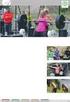 KL-780 Sw Instruktionshäfte Svenska Viktiga säkerhetsföreskrifter Läs noga igenom följande säkerhetsföreskrifter innan etikettskrivaren tas i bruk för första gången. Förvara dessa föreskrifter och bruksanvisningen
KL-780 Sw Instruktionshäfte Svenska Viktiga säkerhetsföreskrifter Läs noga igenom följande säkerhetsföreskrifter innan etikettskrivaren tas i bruk för första gången. Förvara dessa föreskrifter och bruksanvisningen
FRÅN A TILL Ö LäraMera Ab / www.laramera.se och Allemansdata Ab / www.allemansdata.se FRÅN A TILL Ö
 I programmet finns 11 olika aktiviteter för att träna varje bokstav och på att känna igen ord. För varje bokstav kan olika övningsblad skrivas ut: Inledningsvis väljer du vilken bokstav du vill öva på.
I programmet finns 11 olika aktiviteter för att träna varje bokstav och på att känna igen ord. För varje bokstav kan olika övningsblad skrivas ut: Inledningsvis väljer du vilken bokstav du vill öva på.
KL-7200E. Instruktionshäfte
 KL-7200E Instruktionshäfte Viktiga säkerhetsföreskrifter Läs noga igenom följande säkerhetsföreskrifter innan etikettskrivaren tas i bruk för första gången. Förvara dessa föreskrifter och bruksanvisningen
KL-7200E Instruktionshäfte Viktiga säkerhetsföreskrifter Läs noga igenom följande säkerhetsföreskrifter innan etikettskrivaren tas i bruk för första gången. Förvara dessa föreskrifter och bruksanvisningen
KL-120 Instruktionshäfte
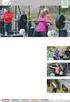 KL-120 Sw Instruktionshäfte RJA518623-001V01 Svenska Läs detta först! CASIO COMPUTER CO., LTD. åtar sig inget ansvar för några förluster eller krav från dig eller en annan person eller organ som kan uppkomma
KL-120 Sw Instruktionshäfte RJA518623-001V01 Svenska Läs detta först! CASIO COMPUTER CO., LTD. åtar sig inget ansvar för några förluster eller krav från dig eller en annan person eller organ som kan uppkomma
SE Bruksanvisning. VIKTIGT: Både kanten på torkarbladet och Mr. Ti s uppsamlingsdel ska komma i direkt kontakt med glasrutan.
 BRUKSANVISNING 1 2 3 4 5 6 A B C D E F SE Bruksanvisning För bästa möjliga resultat måste du följa stegen nedan. Detta säkerställer att du använder Mr. Ti korrekt. Övning ger färdighet och Mr. Ti kommer
BRUKSANVISNING 1 2 3 4 5 6 A B C D E F SE Bruksanvisning För bästa möjliga resultat måste du följa stegen nedan. Detta säkerställer att du använder Mr. Ti korrekt. Övning ger färdighet och Mr. Ti kommer
Fack. Phaser 4400 laserskrivare. Detta avsnitt handlar om:
 Phaser 4400 laserskrivare Fack Detta avsnitt handlar om: Ladda papper i fack 1, 2 eller 3 se sidan 3. Ladda papper i flerfunktionsfacket se sidan 7. Lägga i kuvert i kuvertmataren se sidan 10. Ladda papper
Phaser 4400 laserskrivare Fack Detta avsnitt handlar om: Ladda papper i fack 1, 2 eller 3 se sidan 3. Ladda papper i flerfunktionsfacket se sidan 7. Lägga i kuvert i kuvertmataren se sidan 10. Ladda papper
M7492.
 M7492 Spara dessa anvisningar, de innehåller viktig information. Kräver 3 C-batterier (ingår). Kräver monteringshjälp av vuxen vid byte av batterier. Verktyg som krävs för att byta batterier och för att
M7492 Spara dessa anvisningar, de innehåller viktig information. Kräver 3 C-batterier (ingår). Kräver monteringshjälp av vuxen vid byte av batterier. Verktyg som krävs för att byta batterier och för att
Svensk Bruksanvisning
 Svensk Bruksanvisning Play / Pause knapp (PLAY / PAUSE) Uppspelning av CD skivan, spelar och pausar skivan. Stop / Off knapp (STOP) Stoppar uppspelning, raderar en programmering eller stänger av strömmen.
Svensk Bruksanvisning Play / Pause knapp (PLAY / PAUSE) Uppspelning av CD skivan, spelar och pausar skivan. Stop / Off knapp (STOP) Stoppar uppspelning, raderar en programmering eller stänger av strömmen.
SOLCELLSBELYSNING. En praktisk guide. Råd & Tips SOLENERGI LADDA MED. Praktiska SÅ TAR DU BÄST HAND OM DIN SOLCELLSPRODUKT
 SOLCELLSBELYSNING En praktisk guide LADDA MED SOLENERGI Praktiska Råd & Tips SÅ TAR DU BÄST HAND OM DIN SOLCELLSPRODUKT Kom igång med 3 solenergi fördelar med Solcell Mi l jö vä n l i g t Enkelt Praktiskt
SOLCELLSBELYSNING En praktisk guide LADDA MED SOLENERGI Praktiska Råd & Tips SÅ TAR DU BÄST HAND OM DIN SOLCELLSPRODUKT Kom igång med 3 solenergi fördelar med Solcell Mi l jö vä n l i g t Enkelt Praktiskt
Punktdisplayen i Hermes
 Hermes Hermes är en enhet med både punktdisplay och tangentbord. Punktdisplayen har 40-teckens läsrad, cursor-routing-tangenter, 2 tangenter vid början och slutet av displayraden, och 16 funktionstangenter.
Hermes Hermes är en enhet med både punktdisplay och tangentbord. Punktdisplayen har 40-teckens läsrad, cursor-routing-tangenter, 2 tangenter vid början och slutet av displayraden, och 16 funktionstangenter.
Instruktion 3. Tabbar.
 Instruktion 3. Tabbar. För att göra flera tabulatorstopp bör man klicka på pilen i menyn Stycke. En dialogruta dyker upp, längst nere till höger i dialogrutan finns det en knapp med Tabbar klicka på den.
Instruktion 3. Tabbar. För att göra flera tabulatorstopp bör man klicka på pilen i menyn Stycke. En dialogruta dyker upp, längst nere till höger i dialogrutan finns det en knapp med Tabbar klicka på den.
Digital dagtidsklocka med vecko-/dagsprogram och blandad händelsegenerator.
 LightBoy [baksidan] [slut baksidan] Kvalitet från G E V Internet: www.gev.de E-post: info@gev.de Digital dagtidsklocka med vecko-/dagsprogram och blandad händelsegenerator. Klockans funktioner och egenskaper
LightBoy [baksidan] [slut baksidan] Kvalitet från G E V Internet: www.gev.de E-post: info@gev.de Digital dagtidsklocka med vecko-/dagsprogram och blandad händelsegenerator. Klockans funktioner och egenskaper
Bruksanvisning - Spisvakt Prefi 2.3
 Bruksanvisning - Spisvakt Prefi 2.3 Försäljning och support Rutab AB Tel: 0380-55 50 60 Lerbacksgatan 2 571 38 Nässjö order@rutab.se http://www.rutab.se Utvecklad och tillverkad av: Cabinova AB Verkstadsvägen
Bruksanvisning - Spisvakt Prefi 2.3 Försäljning och support Rutab AB Tel: 0380-55 50 60 Lerbacksgatan 2 571 38 Nässjö order@rutab.se http://www.rutab.se Utvecklad och tillverkad av: Cabinova AB Verkstadsvägen
ANVÄND NAVIGATIONEN I CAPITEX SÄLJSTÖD
 ANVÄND NAVIGATIONEN I CAPITEX SÄLJSTÖD I Navigationen hittar du genvägar till funktioner i programmet. För att utnyttja detta på bästa sätt kan du anpassa Navigationen så att det passar ditt sätt att arbeta.
ANVÄND NAVIGATIONEN I CAPITEX SÄLJSTÖD I Navigationen hittar du genvägar till funktioner i programmet. För att utnyttja detta på bästa sätt kan du anpassa Navigationen så att det passar ditt sätt att arbeta.
Vehicle Security System VSS3 - Alarm system remote
 Vehicle Security System VSS3 - Alarm system remote Larmsystemets fjärrkontroll Inställningsguide - Swedish Bästa kund Den här guiden innehåller den information och de procedurer som krävs för att aktivera
Vehicle Security System VSS3 - Alarm system remote Larmsystemets fjärrkontroll Inställningsguide - Swedish Bästa kund Den här guiden innehåller den information och de procedurer som krävs för att aktivera
Manual. Mini. En Joystickmus för styrning av datorer. 671216 Point-it! Mini USB. 671214 Point-it! Mini USB Kula
 Manual Mini En Joystickmus för styrning av datorer 671216 Point-it! Mini USB 671214 Point-it! Mini USB Kula Innehållsförteckning INLEDNING... 3 INSTALLATION... 3 MONTERING... 3 ANSLUTA POINT-IT! MINI TILL
Manual Mini En Joystickmus för styrning av datorer 671216 Point-it! Mini USB 671214 Point-it! Mini USB Kula Innehållsförteckning INLEDNING... 3 INSTALLATION... 3 MONTERING... 3 ANSLUTA POINT-IT! MINI TILL
Vehicle Security System VSS3 - Vehicle original remote
 Vehicle Security System VSS3 - Vehicle original remote Bilens originalfjärrkontroll Inställningsguide - Swedish Bästa kund Den här guiden innehåller den information och de procedurer som krävs för att
Vehicle Security System VSS3 - Vehicle original remote Bilens originalfjärrkontroll Inställningsguide - Swedish Bästa kund Den här guiden innehåller den information och de procedurer som krävs för att
BESKRIVNING AV MASKIN
 BRUKSANVISNING BESKRIVNING AV MASKIN TEKNISKA DATA FÖRSIKTIGHETSÅTGÄRDER OCH ALLMÄNNA FÖRSLAG INNAN MASKINEN ANVÄNDS UPPTAPPNING AV KAFFE UPPTAPPNING AV VARMT VATTEN RENGÖRING OCH UNDERHÅLL FELSÖKNING
BRUKSANVISNING BESKRIVNING AV MASKIN TEKNISKA DATA FÖRSIKTIGHETSÅTGÄRDER OCH ALLMÄNNA FÖRSLAG INNAN MASKINEN ANVÄNDS UPPTAPPNING AV KAFFE UPPTAPPNING AV VARMT VATTEN RENGÖRING OCH UNDERHÅLL FELSÖKNING
Snabbhjälp till. Kristian. elevdata.se
 Snabbhjälp till Kristian elevdata.se Rösten i andra program Kristian är en svensk röst som kan användas i program, som fungerar med SAPI 5-talsynteser. Om rösten kan ställas in i det program, du använder
Snabbhjälp till Kristian elevdata.se Rösten i andra program Kristian är en svensk röst som kan användas i program, som fungerar med SAPI 5-talsynteser. Om rösten kan ställas in i det program, du använder
Texturbild. Lagerpaletten du kommer arbeta med ser du till höger. 1. Kopiera bakgrunden till ett nytt lager och gör den svartvit.
 Texturbild En guide om hur man skapar en bild med matta färger och texturiserad yta. Guiden innehåller moment där man får pröva sig fram och resultatet kanske inte blir det man tänkt sig direkt, men med
Texturbild En guide om hur man skapar en bild med matta färger och texturiserad yta. Guiden innehåller moment där man får pröva sig fram och resultatet kanske inte blir det man tänkt sig direkt, men med
TG7301_7322NE(sw_sw)_QG.fm Page 1 Wednesday, April 9, 2008 11:15 AM. Klick. Använd endast den medföljande telefonsladden. DSL/ADSL-användare)
 TG7301_7322NE(sw_sw)_QG.fm Page 1 Wednesday, April 9, 2008 11:15 AM Snabbguide Anslutningar Modellnr. KX-TG7301NE/KX-TG7302NE KX-TG7303NE/KX-TG7322NE Basenhet Använd endast den medföljande telefonsladden.
TG7301_7322NE(sw_sw)_QG.fm Page 1 Wednesday, April 9, 2008 11:15 AM Snabbguide Anslutningar Modellnr. KX-TG7301NE/KX-TG7302NE KX-TG7303NE/KX-TG7322NE Basenhet Använd endast den medföljande telefonsladden.
433 MHZ Termometer Bruksanvisning
 433 MHZ Termometer Bruksanvisning Introduktion Grattis till köpet av den här innovativa 433 MHZ termometern som visar inomhus temperatur och upp till tre utomhustemperaturer. För att utnyttja termometerns
433 MHZ Termometer Bruksanvisning Introduktion Grattis till köpet av den här innovativa 433 MHZ termometern som visar inomhus temperatur och upp till tre utomhustemperaturer. För att utnyttja termometerns
DENVER DFT-350DVBT Användarmanual
 DENVER DFT-350DVBT Användarmanual SVENSKA 2 1 Diagram för bärbar TV Menyknapp Power knapp/return knapp Kanal + Kanal - Vol + Vol - Bekräfta knapp DC uttag Uttag för hörlur 2 GRUNDLÄGGANDE DRIFT 2.1 Power
DENVER DFT-350DVBT Användarmanual SVENSKA 2 1 Diagram för bärbar TV Menyknapp Power knapp/return knapp Kanal + Kanal - Vol + Vol - Bekräfta knapp DC uttag Uttag för hörlur 2 GRUNDLÄGGANDE DRIFT 2.1 Power
Box 79 Hantverksvägen 15 Tel. +46 (0)176-208920 Web www.vetek.se 76040 Väddö, Sverige Fax +46 (0)176-208929 Email info@vetek.se 2
 Manual FM-622-220X WEIGHT Vägningsläge HEIGHT Längdmått BMI BMI läge >0< Visar om vågen är inställd på noll NET Tara funktionen STA Visar om vikten är används stabil HOLD Låser värdet Ikon för kroppsfett
Manual FM-622-220X WEIGHT Vägningsläge HEIGHT Längdmått BMI BMI läge >0< Visar om vågen är inställd på noll NET Tara funktionen STA Visar om vikten är används stabil HOLD Låser värdet Ikon för kroppsfett
B R U K S A N V I S N I N G. Vattenkokare Artikelnummer 9020-1104
 B R U K S A N V I S N I N G Vattenkokare Artikelnummer 9020-1104 1 SÄKERHETSFÖRESKRIFTER Vattenkokare Artikelnummer 9020-1104 Läs bruksanvisningen noggrant före första användning och spara den för framtida
B R U K S A N V I S N I N G Vattenkokare Artikelnummer 9020-1104 1 SÄKERHETSFÖRESKRIFTER Vattenkokare Artikelnummer 9020-1104 Läs bruksanvisningen noggrant före första användning och spara den för framtida
Handbok Blinken. Danny Allen Översättare: Stefan Asserhäll
 Danny Allen Översättare: Stefan Asserhäll 2 Innehåll 1 Inledning 5 2 Använda Blinken 6 2.1 Starta ett spel........................................ 7 2.2 Skriva in nya högsta poäng................................
Danny Allen Översättare: Stefan Asserhäll 2 Innehåll 1 Inledning 5 2 Använda Blinken 6 2.1 Starta ett spel........................................ 7 2.2 Skriva in nya högsta poäng................................
C Låt aldrig stickproppen HQ8000/ 6000 bli våt. C Rakapparaten drivs med en säker lågspänning. C Laddning. Viktigt. Laddningsindikering.
 Viktigt Läs först hela bruksanvisningen! Spara den! Spara köpbevis och kvitto! Använd endast den medlevererade stickproppen typ HQ8000/ 6000 när du laddar rakapparaten. Stickproppen ändrar den inkommande
Viktigt Läs först hela bruksanvisningen! Spara den! Spara köpbevis och kvitto! Använd endast den medlevererade stickproppen typ HQ8000/ 6000 när du laddar rakapparaten. Stickproppen ändrar den inkommande
Guide till Wordpress text- och bildredskap
 Guide till Wordpress text- och bildredskap Det här är en kort användarguide som förklarar hur du lägger till, redigerar och tar bort sidor och texter från vår webbsajt med hjälp av verktyget Wordpress.
Guide till Wordpress text- och bildredskap Det här är en kort användarguide som förklarar hur du lägger till, redigerar och tar bort sidor och texter från vår webbsajt med hjälp av verktyget Wordpress.
Manual för BPSD registret. Version 6 / 2013 06 17
 Manual för BPSD registret Version 6 / 2013 06 17 Logga in Logga in till registret överst till höger på hemsidan. (Observera att du hittar testdatabasen längre ner på hemsidan) Fyll i ditt personliga användarnamn
Manual för BPSD registret Version 6 / 2013 06 17 Logga in Logga in till registret överst till höger på hemsidan. (Observera att du hittar testdatabasen längre ner på hemsidan) Fyll i ditt personliga användarnamn
Virkade tofflor. Storlek 35 37 & 38 40. By: Pratamedrut. pratamedrut.se/blog/virkade tofflor 1
 Virkade tofflor Storlek 35 37 & 38 40 By: Pratamedrut pratamedrut.se/blog/virkade tofflor 1 Innehåll Lite tips sid 3 Material sid 3 Maskor och förkortningar sid 3 Tillvägagångssätt Sulor sid 4 Skor, nedre
Virkade tofflor Storlek 35 37 & 38 40 By: Pratamedrut pratamedrut.se/blog/virkade tofflor 1 Innehåll Lite tips sid 3 Material sid 3 Maskor och förkortningar sid 3 Tillvägagångssätt Sulor sid 4 Skor, nedre
Logga in. Gå in på: www.t-d.se. Klicka på Logga in. Klicka på den region, kommun eller organisation där din verksamhet finns
 Registrera I TD Logga in Gå in på: www.t-d.se Klicka på Logga in. Klicka på den region, kommun eller organisation där din verksamhet finns inventerad och registrerad. Skriv in ditt användarnamn och lösenord.
Registrera I TD Logga in Gå in på: www.t-d.se Klicka på Logga in. Klicka på den region, kommun eller organisation där din verksamhet finns inventerad och registrerad. Skriv in ditt användarnamn och lösenord.
Kom-igång VictorReader Stratus 4 H som taltidningsspelare
 Kom-igång VictorReader Stratus 4 H som taltidningsspelare Innehåll INNEHÅLL... 1 1 INLEDNING... 2 1.1 Hur få hjälp... 2 1.2 Hur kommer tidningarna... 2 1.3 Hur ser tidningarna ut... 2 2 LÄS EN TIDNING...
Kom-igång VictorReader Stratus 4 H som taltidningsspelare Innehåll INNEHÅLL... 1 1 INLEDNING... 2 1.1 Hur få hjälp... 2 1.2 Hur kommer tidningarna... 2 1.3 Hur ser tidningarna ut... 2 2 LÄS EN TIDNING...
Vi skall skriva uppsats
 Vi skall skriva uppsats E n vacker dag får du höra att du skall skriva uppsats. I den här texten får du veta vad en uppsats är, vad den skall innehålla och hur den bör se ut. En uppsats är en text som
Vi skall skriva uppsats E n vacker dag får du höra att du skall skriva uppsats. I den här texten får du veta vad en uppsats är, vad den skall innehålla och hur den bör se ut. En uppsats är en text som
Bruksanvisning. Elverk Art.: 90 42 040. Annelundsgatan 7A I 749 40 Enköping I Tel 010-209 70 50 I Fax 0171-44 14 10 I www.p-lindberg.
 Bruksanvisning Elverk Art.: 90 42 040 Annelundsgatan 7A I 749 40 Enköping I Tel 010-209 70 50 I Fax 0171-44 14 10 I www.p-lindberg.se Lycka till med din produkt från P. Lindberg! Innan du installerar och
Bruksanvisning Elverk Art.: 90 42 040 Annelundsgatan 7A I 749 40 Enköping I Tel 010-209 70 50 I Fax 0171-44 14 10 I www.p-lindberg.se Lycka till med din produkt från P. Lindberg! Innan du installerar och
Foto för Windows 10. för seniorer
 Foto för Windows 10 för seniorer Du kan lägga till foton i Fotogalleriet genom att importera dem från en CD, DVD, kamera, telefon eller en annan enhet. Importerade foton lagras som standard i mappen Mina
Foto för Windows 10 för seniorer Du kan lägga till foton i Fotogalleriet genom att importera dem från en CD, DVD, kamera, telefon eller en annan enhet. Importerade foton lagras som standard i mappen Mina
Betsa och klarlacka trä
 Arbetsråd inomhus, konsument Hur gör man? Betsa och klarlacka trä Så betsar och klarlackar du trä 3. 1. 7. 8. 2. 9. 4. 5. 10. 11. 6. Med Beckers Decor Träbets kan du färgsätta en träyta samtidigt som betsen
Arbetsråd inomhus, konsument Hur gör man? Betsa och klarlacka trä Så betsar och klarlackar du trä 3. 1. 7. 8. 2. 9. 4. 5. 10. 11. 6. Med Beckers Decor Träbets kan du färgsätta en träyta samtidigt som betsen
Design by. Manual Jossan.exe. Manual. till programmet. Jossan.exe. E-post: petter@sarkijarvi.se
 Manual till programmet 1 Inledning Programmet är döpt efter Josefine Mattsson och har utvecklats av Josefines pappa Petter Särkijärvi i Pajala. Man kan köra/styra programmet med antingen mus, tangentbord,
Manual till programmet 1 Inledning Programmet är döpt efter Josefine Mattsson och har utvecklats av Josefines pappa Petter Särkijärvi i Pajala. Man kan köra/styra programmet med antingen mus, tangentbord,
Modem och LAN (lokalt nätverk) Användarhandbok
 Modem och LAN (lokalt nätverk) Användarhandbok Copyright 2009 Hewlett-Packard Development Company, L.P. Informationen häri kan ändras utan föregående meddelande. De enda garantierna för produkter och tjänster
Modem och LAN (lokalt nätverk) Användarhandbok Copyright 2009 Hewlett-Packard Development Company, L.P. Informationen häri kan ändras utan föregående meddelande. De enda garantierna för produkter och tjänster
Viktig information om EBETREX förfyllda sprutor till patienter och vårdare
 Vad är EBETREX? Viktig information om EBETREX förfyllda sprutor till patienter och vårdare Hur och när ska jag använda EBETREX förfylld spruta? EBETREX administreras endast en gång i veckan som en injektion
Vad är EBETREX? Viktig information om EBETREX förfyllda sprutor till patienter och vårdare Hur och när ska jag använda EBETREX förfylld spruta? EBETREX administreras endast en gång i veckan som en injektion
Föreningen Nordens lokala hemsidor
 Guide till Föreningen Nordens lokala hemsidor 2016-01-11 1 Innehåll Hjälpfilm... 3 Logga in... 3 Nytt inlägg... 4 Lägg till bild... 8 Lägga till bildgalleri... 11 Publicera... 13 Kalendarium... 14 Ta bort
Guide till Föreningen Nordens lokala hemsidor 2016-01-11 1 Innehåll Hjälpfilm... 3 Logga in... 3 Nytt inlägg... 4 Lägg till bild... 8 Lägga till bildgalleri... 11 Publicera... 13 Kalendarium... 14 Ta bort
Manual Gamla Akka-plattan
 Manual Gamla Akka-plattan Manual för Akkaplattan Figur 1 1. 1. Uttag för laddare. Akkaplattan bör stå på laddning när den inte används men inte under för långa perioder dvs. flera veckor i sträck. Figur
Manual Gamla Akka-plattan Manual för Akkaplattan Figur 1 1. 1. Uttag för laddare. Akkaplattan bör stå på laddning när den inte används men inte under för långa perioder dvs. flera veckor i sträck. Figur
www.conrad.se Skador som uppstår på grund av felaktig användning omfattas inte av garantin! Vi tar inget ansvar för efterföljande skador!
 Bruksanvisning www.conrad.se Stegräknare med stor display Artikelnummer: 84 01 82 Version 05/07 Den här produkten uppfyller gällande europeiska och nationella riktlinjer. Överensstämmelse har upprättats
Bruksanvisning www.conrad.se Stegräknare med stor display Artikelnummer: 84 01 82 Version 05/07 Den här produkten uppfyller gällande europeiska och nationella riktlinjer. Överensstämmelse har upprättats
När jag har arbetat klart med det här området ska jag:
 Kraft och rörelse När jag har arbetat klart med det här området ska jag: kunna ge exempel på olika krafter och kunna använda mina kunskaper om dessa när jag förklarar olika fysikaliska fenomen, veta vad
Kraft och rörelse När jag har arbetat klart med det här området ska jag: kunna ge exempel på olika krafter och kunna använda mina kunskaper om dessa när jag förklarar olika fysikaliska fenomen, veta vad
Instruktions Kit för Hyper Strips
 Instruktions Kit för Hyper Strips Kittet Innehåller. Verktyg som behövs vid Montering. 1st Startknapp Skruvmejsel samt en Stjärnmejsel. 2st 3M Rengörings Kit Avbitartång 1st vattensäker Säkringsdosa Kabelskotång
Instruktions Kit för Hyper Strips Kittet Innehåller. Verktyg som behövs vid Montering. 1st Startknapp Skruvmejsel samt en Stjärnmejsel. 2st 3M Rengörings Kit Avbitartång 1st vattensäker Säkringsdosa Kabelskotång
Avsikt På ett lekfullt sätt färdighetsträna, utveckla elevers känsla för hur vårt talsystem är uppbyggt samt hitta mönster som uppkommer.
 Strävorna 4A 100-rutan... förmåga att förstå, föra och använda logiska resonemang, dra slutsatser och generalisera samt muntligt och skriftligt förklara och argumentera för sitt tänkande.... grundläggande
Strävorna 4A 100-rutan... förmåga att förstå, föra och använda logiska resonemang, dra slutsatser och generalisera samt muntligt och skriftligt förklara och argumentera för sitt tänkande.... grundläggande
Manual HSB Webb brf 2004 03 23
 AVDELNINGAR Det finns flera olika typer av avdelningar. Standard, Nod HSB, Nod Förening, Nod Brf, Nod Styrelsewebb, Struktur och Område/projekt. Standard är den mall som används för att presentera artiklar.
AVDELNINGAR Det finns flera olika typer av avdelningar. Standard, Nod HSB, Nod Förening, Nod Brf, Nod Styrelsewebb, Struktur och Område/projekt. Standard är den mall som används för att presentera artiklar.
Lathund för överföring av rapporter och ljudfiler
 Lathund för överföring av rapporter och ljudfiler För handledare I den här lathunden finns detaljerade instruktioner om hur du gör för att ladda ner rapporter och ljudfiler från dina studenter. Först kommer
Lathund för överföring av rapporter och ljudfiler För handledare I den här lathunden finns detaljerade instruktioner om hur du gör för att ladda ner rapporter och ljudfiler från dina studenter. Först kommer
Att använda Stava Rex
 Att använda Stava Rex 1. Skriva i Word 1. Skriv av följande mening med fel och allt: Om stavningskontrollen i Word är aktiverad kommer de ord som Word uppfattar som felstavade att markeras med en röd våglinje.
Att använda Stava Rex 1. Skriva i Word 1. Skriv av följande mening med fel och allt: Om stavningskontrollen i Word är aktiverad kommer de ord som Word uppfattar som felstavade att markeras med en röd våglinje.
Kom-igång VictorReader Stratus 4 H som taltidningsspelare Ver 131015
 Kom-igång VictorReader Stratus 4 H som taltidningsspelare Ver 131015 Innehåll 1 INLEDNING... 2 1.1 Hur få hjälp...2 1.2 Hur kommer tidningarna...2 1.3 Hur ser tidningarna ut...3 2 LÄS EN TIDNING... 4 2.1
Kom-igång VictorReader Stratus 4 H som taltidningsspelare Ver 131015 Innehåll 1 INLEDNING... 2 1.1 Hur få hjälp...2 1.2 Hur kommer tidningarna...2 1.3 Hur ser tidningarna ut...3 2 LÄS EN TIDNING... 4 2.1
Fullför installation av ELIQ
 Fullför installation av ELIQ För Enova pilot skall kunna starta och för att du skall få bästa hjälp med att optimera din elförbrukning så behöver du fullföra din installation av din utrustning: ELIQ Elmätarsensor
Fullför installation av ELIQ För Enova pilot skall kunna starta och för att du skall få bästa hjälp med att optimera din elförbrukning så behöver du fullföra din installation av din utrustning: ELIQ Elmätarsensor
Instruktioner för beställning och kontoadministration för abonnenter av inlästa läromedel
 Sidan 1 av 9 Instruktioner för beställning och kontoadministration för abonnenter av inlästa läromedel Version 2.0 Sidan 2 av 9 Innehåll Hur man beställer inlästa läromedel för abonnemangskunder... 3 Logga
Sidan 1 av 9 Instruktioner för beställning och kontoadministration för abonnenter av inlästa läromedel Version 2.0 Sidan 2 av 9 Innehåll Hur man beställer inlästa läromedel för abonnemangskunder... 3 Logga
Bruksanvisningar för dörrlarmet EXST
 Bruksanvisningar för dörrlarmet EXST A Inställningar som bör kontrolleras innan installation Vill du ha en larmsignal med hög eller låg ljudnivå? larmets ljudnivå är fabriksinställd på 97 db. För att ändra
Bruksanvisningar för dörrlarmet EXST A Inställningar som bör kontrolleras innan installation Vill du ha en larmsignal med hög eller låg ljudnivå? larmets ljudnivå är fabriksinställd på 97 db. För att ändra
ANALOGT KVARTSUR Bruksanvisning
 Kal. 6A32 (Ref. SNQ) ANALOGT KVARTSUR Bruksanvisning 2 Du är nu ägare till ett SEIKO Analogt kvartsur Kal. 6A32. För bästa resultat läs noga instruktionerna i den här foldern innan du använder Ditt SEIKO-
Kal. 6A32 (Ref. SNQ) ANALOGT KVARTSUR Bruksanvisning 2 Du är nu ägare till ett SEIKO Analogt kvartsur Kal. 6A32. För bästa resultat läs noga instruktionerna i den här foldern innan du använder Ditt SEIKO-
Hemsida Arbetsrum. Skapa arbetsrumslista
 Skapa arbetsrumslista Hemsida Arbetsrum För att kunna skapa en arbetsrumslista så markerar du i navigeringsfönstret där den nya sidan ska ligga. Klicka på menyknappen till höger om sidnamnet och sedan
Skapa arbetsrumslista Hemsida Arbetsrum För att kunna skapa en arbetsrumslista så markerar du i navigeringsfönstret där den nya sidan ska ligga. Klicka på menyknappen till höger om sidnamnet och sedan
DATASAMORDNING NYHETERNA I CHAOS 3 2009-09-15. Utbildning Chaos/Handledning - Nyheterna i Chaos 3/2009-09-15
 DATASAMORDNING NYHETERNA I CHAOS 3 2009-09-15 2 (14) Innehåll INLEDNING 3 PRESTANDAFÖRBÄTTRINGAR I CHAOS 3 4 BAKGRUND 4 Kontroll av fönsterinställningar... 4 Vista-kompabilitet.... 4 Kompatibelt med långa
DATASAMORDNING NYHETERNA I CHAOS 3 2009-09-15 2 (14) Innehåll INLEDNING 3 PRESTANDAFÖRBÄTTRINGAR I CHAOS 3 4 BAKGRUND 4 Kontroll av fönsterinställningar... 4 Vista-kompabilitet.... 4 Kompatibelt med långa
Manual Ledningskollen i mobilen
 Manual Ledningskollen i mobilen 1. Innehåll 1. Innehåll 2. Introduktion 3. Inkluderade funktioner 4. Manualens upplägg 5. Kortversion av manualen 5.1. Registrera (skapa) konto 5.2. Skapa ärende 5.3. Hantera,
Manual Ledningskollen i mobilen 1. Innehåll 1. Innehåll 2. Introduktion 3. Inkluderade funktioner 4. Manualens upplägg 5. Kortversion av manualen 5.1. Registrera (skapa) konto 5.2. Skapa ärende 5.3. Hantera,
Efter att du har installerat ExyPlus Office med tillhörande kartpaket börjar du med att göra följande inställningar:
 EXYPLUS OFFICE manual Välkommen till ExyPlus Office! Efter att du har installerat ExyPlus Office med tillhörande kartpaket börjar du med att göra följande inställningar: Hämta fordon Hämta alla fordonsenheter
EXYPLUS OFFICE manual Välkommen till ExyPlus Office! Efter att du har installerat ExyPlus Office med tillhörande kartpaket börjar du med att göra följande inställningar: Hämta fordon Hämta alla fordonsenheter
Formation 3-6-1 (3-1:4:1-1)
 Formation 3-6-1 (3-1:4:1-1) Detta är våra utgångspositioner i anfall. Spelsättet är precis som tidigare men utgångspositionerna är annorlunda. För att vi ska ha ett lyckat anfallsspel krävs det två saker:
Formation 3-6-1 (3-1:4:1-1) Detta är våra utgångspositioner i anfall. Spelsättet är precis som tidigare men utgångspositionerna är annorlunda. För att vi ska ha ett lyckat anfallsspel krävs det två saker:
Rallylydnad Nybörjarklass
 Rallylydnad_Mom_Nyborjarklass.doc Remiss på Nya beskrivningar, börjar gälla 2017-01-01 Sida 1 (5) Mom nr Skylt Rallylydnad Nybörjarklass Beskrivning Start Här börjar banan. Startpositionen vid skylten
Rallylydnad_Mom_Nyborjarklass.doc Remiss på Nya beskrivningar, börjar gälla 2017-01-01 Sida 1 (5) Mom nr Skylt Rallylydnad Nybörjarklass Beskrivning Start Här börjar banan. Startpositionen vid skylten
11. Använd inte produkten i miljöer med hög luftfuktighet och höga temperaturer. Använd den inte heller i närheten av värmekällor (t.ex. element).
 9. Produkten är inte avsedd att användas av barn. Se till att barn inte leker med produkten. 10. Använd inte produkten om höljet är skadat eller om den har mekaniska eller elektriska fel. Kontakta vår
9. Produkten är inte avsedd att användas av barn. Se till att barn inte leker med produkten. 10. Använd inte produkten om höljet är skadat eller om den har mekaniska eller elektriska fel. Kontakta vår
Vad är WordPress? Medlemmar
 Vad är WordPress? WordPress är ett publiceringsverktyg som används för att kunna ändra och uppdatera innehåll på en webbplats. Varje gång ni är inloggad på er nya webbplats så använder ni er av detta verktyg,
Vad är WordPress? WordPress är ett publiceringsverktyg som används för att kunna ändra och uppdatera innehåll på en webbplats. Varje gång ni är inloggad på er nya webbplats så använder ni er av detta verktyg,
Monteringsanvisning Garageport
 Monteringsanvisning Garageport Nordline Lertagsgatan 7 694 34 Hallsberg Tel 019-12 55 80 Öppningsmåttet dvs hålet i väggen med foder skall vara 2500x2150 mm för en 2500x2150 mm port osv. Finns det utrymme
Monteringsanvisning Garageport Nordline Lertagsgatan 7 694 34 Hallsberg Tel 019-12 55 80 Öppningsmåttet dvs hålet i väggen med foder skall vara 2500x2150 mm för en 2500x2150 mm port osv. Finns det utrymme
Bonad ca 21,5 x 21,5 cm. Du behöver ;
 1 Bonad ca 21,5 x 21,5 cm Du behöver ; * Tyg till bakgrund 16,25 x 16,25 * Tyg till baksida 24 x 24 cm * Tyg till kantning 6,25 x tyg bredd (110 cm) * Vliesofix 10 cm * Diverse bitar tyg i olika färger
1 Bonad ca 21,5 x 21,5 cm Du behöver ; * Tyg till bakgrund 16,25 x 16,25 * Tyg till baksida 24 x 24 cm * Tyg till kantning 6,25 x tyg bredd (110 cm) * Vliesofix 10 cm * Diverse bitar tyg i olika färger
Laxabon Frågor, svar och praktiska tips
 Laxabon Frågor, svar och praktiska tips Laxabon frågor, svar och praktiska tips Svaren är baserade på bipacksedel för Laxabon pulver oral lösning daterad 2010-03-26. Observera att information kan komma
Laxabon Frågor, svar och praktiska tips Laxabon frågor, svar och praktiska tips Svaren är baserade på bipacksedel för Laxabon pulver oral lösning daterad 2010-03-26. Observera att information kan komma
Skapa en rapport med snygg formatering, rubriker, sidnummer och innehållsförteckning
 Skapa en rapport med snygg formatering, rubriker, sidnummer och sförteckning MS Office Word 2010 Precis som med målning och tapetsering blir jobbet med rapportskrivning både bra och roligt om man gjort
Skapa en rapport med snygg formatering, rubriker, sidnummer och sförteckning MS Office Word 2010 Precis som med målning och tapetsering blir jobbet med rapportskrivning både bra och roligt om man gjort
Bruksanvisning. Bestic software version 1.0-2.0. Äthjälpmedel. Internet: www.bestic.se
 Bruksanvisning Bestic software version 1.0-2.0 Äthjälpmedel Sida 1 (20) Innehållsförteckning 1. Introduktion 2. Säkerhet 3. Produktöversikt 4. Handhavande 5. Äta med Bestic 6. Skötselråd 7. Transport och
Bruksanvisning Bestic software version 1.0-2.0 Äthjälpmedel Sida 1 (20) Innehållsförteckning 1. Introduktion 2. Säkerhet 3. Produktöversikt 4. Handhavande 5. Äta med Bestic 6. Skötselråd 7. Transport och
KL-C500. Instruktionshäfte
 KL-C500 Instruktionshäfte Viktiga säkerhetsföreskrifter Observera noga följande säkerhetsföreskrifter innan etikettskrivaren tas i bruk för första gången. Förvara dessa säkerhetsföreskrifter och andra
KL-C500 Instruktionshäfte Viktiga säkerhetsföreskrifter Observera noga följande säkerhetsföreskrifter innan etikettskrivaren tas i bruk för första gången. Förvara dessa säkerhetsföreskrifter och andra
NOSE AND EAR HAIR TRIMMER
 NOSE AND EAR HAIR TRIMMER MT 3910 SVENSKA ------------------------------------------------------------------------------------------------------------------------------------------------------------------
NOSE AND EAR HAIR TRIMMER MT 3910 SVENSKA ------------------------------------------------------------------------------------------------------------------------------------------------------------------
Scoot Boot - frågor & svar
 Scoot Boot - frågor & svar Hur vet jag att jag har rätt storlek? När du satt på bootsen så försöker du rotera på dem. Vrid på bootsen åt båda håll. Om de rör sig MINDRE än 5 mm så bör din Scootboot ha
Scoot Boot - frågor & svar Hur vet jag att jag har rätt storlek? När du satt på bootsen så försöker du rotera på dem. Vrid på bootsen åt båda håll. Om de rör sig MINDRE än 5 mm så bör din Scootboot ha
BÅGSKYTTEFÖRBUNDET MEMBER OF SVERIGES RIKSIDROTTSFÖRBUND AND FÉDERATION INTERNATIONALE DE TIR A L ARC
 VAD ÄR EN SKJUTPLAN?? En skjutplan kan både ses som en lista av moment som ska gås igenom eller som ett cykliskt beteende som ska upprepas vid varje skott oavsett vad som hänt tidigare. Själva momenten
VAD ÄR EN SKJUTPLAN?? En skjutplan kan både ses som en lista av moment som ska gås igenom eller som ett cykliskt beteende som ska upprepas vid varje skott oavsett vad som hänt tidigare. Själva momenten
Administration Excelimport
 Administration Excelimport För att importera medlemmar till registret så laddar man först ner mallen för importfil, fyller i uppgifterna och laddar sedan upp filen genom att klicka på + Importera fil.
Administration Excelimport För att importera medlemmar till registret så laddar man först ner mallen för importfil, fyller i uppgifterna och laddar sedan upp filen genom att klicka på + Importera fil.
Tack för att du köpt vår digitala MP3-spelare. Innan du använder spelaren, läs igenom den här användarhandboken så att du vet hur spelaren fungerar.
 Tack för att du köpt vår digitala MP3-spelare. Innan du använder spelaren, läs igenom den här användarhandboken så att du vet hur spelaren fungerar. A. Varning 1) Stäng av strömmen när du inte använder
Tack för att du köpt vår digitala MP3-spelare. Innan du använder spelaren, läs igenom den här användarhandboken så att du vet hur spelaren fungerar. A. Varning 1) Stäng av strömmen när du inte använder
Laganmälan & Laghantering
 203 Svenska Motorcykel- och Snöskoterförbundet Box 234 600 02 NORRKÖPING Tel. 0-23 0 80 www.svemo.se Laganmälan & Laghantering [En enkel guide för hur du anmäler ett lag i SVEMO TA.] Innehåll Innehåll...
203 Svenska Motorcykel- och Snöskoterförbundet Box 234 600 02 NORRKÖPING Tel. 0-23 0 80 www.svemo.se Laganmälan & Laghantering [En enkel guide för hur du anmäler ett lag i SVEMO TA.] Innehåll Innehåll...
Föräldrar i Skola24. Schema
 Föräldrar i Skola24 Schema Ett textschema kan ses på startsidan om skolan har valt att aktivera funktionen. Passerade lektioner visas i grått, nuvarande eller nästkommande lektion är blåmarkerad och kommande
Föräldrar i Skola24 Schema Ett textschema kan ses på startsidan om skolan har valt att aktivera funktionen. Passerade lektioner visas i grått, nuvarande eller nästkommande lektion är blåmarkerad och kommande
Att koda en magnetremsa i plastkortskrivare med inbyggd magnetkodare.
 Att koda en magnetremsa i plastkortskrivare med inbyggd magnetkodare. I plastkortsskrivaren kan man via drivrutinerna både läsa av och koda en magnetremsa. Man kan också göra en kortdesign i emedia där
Att koda en magnetremsa i plastkortskrivare med inbyggd magnetkodare. I plastkortsskrivaren kan man via drivrutinerna både läsa av och koda en magnetremsa. Man kan också göra en kortdesign i emedia där
Skrivarinställningar. Visa startsidan. Via skrivarens frontpanel. Via CentreWare IS. Phaser 6250 färglaserskrivare
 Skrivarinställningar Det här avsnittet omfattar: Visa startsidan på sidan 1-14 Ändra strömsparläget på sidan 1-15 Ändra Intelligent Ready-läge på sidan 1-15 Ändra skyddsläge på sidan 1-16 Ändra tidsbegränsning
Skrivarinställningar Det här avsnittet omfattar: Visa startsidan på sidan 1-14 Ändra strömsparläget på sidan 1-15 Ändra Intelligent Ready-läge på sidan 1-15 Ändra skyddsläge på sidan 1-16 Ändra tidsbegränsning
Dash and Dot. Svårighetsgraden bestämmer du själv genom att välja någon av av de 5 appar som är kopplade till Dash & Dot.
 Robotar Dash and Dot Dash & Dot är robotar som kan utföra en mängd olika saker. Alla kommandon programmeras på en läsplatta och överförs sedan till robotarna via Bluetooth. Svårighetsgraden bestämmer du
Robotar Dash and Dot Dash & Dot är robotar som kan utföra en mängd olika saker. Alla kommandon programmeras på en läsplatta och överförs sedan till robotarna via Bluetooth. Svårighetsgraden bestämmer du
Tränarguide del 1. Mattelek. www.mv-nordic.se
 Tränarguide del 1 Mattelek www.mv-nordic.se 1 ATT TRÄNA MED MATTELEK Mattelek är ett adaptivt träningsprogram för att träna centrala matematiska färdigheter såsom antalsuppfattning, den inre mentala tallinjen
Tränarguide del 1 Mattelek www.mv-nordic.se 1 ATT TRÄNA MED MATTELEK Mattelek är ett adaptivt träningsprogram för att träna centrala matematiska färdigheter såsom antalsuppfattning, den inre mentala tallinjen
5-växlad manuell direktväxlad växellåda 085 DS: Grundinställning
 Sida 1 av 6 5-växlad manuell direktväxlad växellåda 085 DS: Grundinställning Förutsättning Givaren för kopplingsvägen -G162- på kopplingsmanövercylindern måste vara korrekt inställd. Kontrollera först
Sida 1 av 6 5-växlad manuell direktväxlad växellåda 085 DS: Grundinställning Förutsättning Givaren för kopplingsvägen -G162- på kopplingsmanövercylindern måste vara korrekt inställd. Kontrollera först
1,2C 4,6C 1A. X-kuber. strävorna
 1,2C 4,6C 1A X-kuber problemlösning begrepp resonemang geometri skala strävorna Avsikt och matematikinnehåll X-kuber är en aktivitet som får olika avsikt och matematikinnehåll beroende på hur och i vilket
1,2C 4,6C 1A X-kuber problemlösning begrepp resonemang geometri skala strävorna Avsikt och matematikinnehåll X-kuber är en aktivitet som får olika avsikt och matematikinnehåll beroende på hur och i vilket
MANUAL För externa leverantörer Projektportal Investera
 MANUAL För externa leverantörer Projektportal Investera Version.0 av 7 Innehåll Introduktion... Välkommen till Projektportal Investera.... Översikt Projektportal Investera... Huvudnavigation... Startsida
MANUAL För externa leverantörer Projektportal Investera Version.0 av 7 Innehåll Introduktion... Välkommen till Projektportal Investera.... Översikt Projektportal Investera... Huvudnavigation... Startsida
LPP laboration. Förmågor: Centralt innehåll: Kunskapskrav:
 LPP laboration Syfte: Eleverna ska få möjlighet att undersöka vardagliga naturvetenskapliga händelser och skapa förståelse kring varför dessa händelser äger rum. Eleverna ska göra det med hjälp av naturvetenskapliga
LPP laboration Syfte: Eleverna ska få möjlighet att undersöka vardagliga naturvetenskapliga händelser och skapa förståelse kring varför dessa händelser äger rum. Eleverna ska göra det med hjälp av naturvetenskapliga
Utveckla arbetsmiljö och verksamhet genom samverkan
 DEL 1: Utveckla arbetsmiljö och verksamhet genom samverkan Modulen inleds med det övergripande målet för modul 6 och en innehållsförteckning över utbildningens olika delar. Börja med att sätta ramarna
DEL 1: Utveckla arbetsmiljö och verksamhet genom samverkan Modulen inleds med det övergripande målet för modul 6 och en innehållsförteckning över utbildningens olika delar. Börja med att sätta ramarna
Handbok Ämnesprov 2016 Lärarinmatning I Dexter Åk 3. Uppdaterad: 2016-02-15/HL Version: 2016.1. IST AB
 Handbok Ämnesprov 2016 Lärarinmatning I Dexter Åk 3 Uppdaterad: 2016-02-15/HL Version: 2016.1 1 Innehåll REGISTRERING AV ÄMNESPROV... 3 Ämnesprovsgrupper... 3 MATEMATIK... 4 Fälten i resultatsinmatningen...
Handbok Ämnesprov 2016 Lärarinmatning I Dexter Åk 3 Uppdaterad: 2016-02-15/HL Version: 2016.1 1 Innehåll REGISTRERING AV ÄMNESPROV... 3 Ämnesprovsgrupper... 3 MATEMATIK... 4 Fälten i resultatsinmatningen...
BRUKSANVISNING S10106 Väderprognos med trådlös utetermometer och radiokontrollerad klocka.
 BRUKSANVISNING S10106 Väderprognos med trådlös utetermometer och radiokontrollerad klocka. Vi hänvisar till engelsk original bruksanvisningenen för bilder. (sidan 16) INTRODUKTION Vi gratulerar till ett
BRUKSANVISNING S10106 Väderprognos med trådlös utetermometer och radiokontrollerad klocka. Vi hänvisar till engelsk original bruksanvisningenen för bilder. (sidan 16) INTRODUKTION Vi gratulerar till ett
KL Instruktionshäfte
 KL-8200 Instruktionshäfte Svenska Viktiga säkerhetsföreskrifter Läs noga igenom följande säkerhetsföreskrifter innan etikettskrivaren tas i bruk för första gången. Förvara dessa föreskrifter och bruksanvisningen
KL-8200 Instruktionshäfte Svenska Viktiga säkerhetsföreskrifter Läs noga igenom följande säkerhetsföreskrifter innan etikettskrivaren tas i bruk för första gången. Förvara dessa föreskrifter och bruksanvisningen
ELEV- HANDLEDNING (Ansökan via webben) www.orebro.se/gymnasieantagningen
 ELEV- HANDLEDNING (Ansökan via webben) www.orebro.se/gymnasieantagningen Gymnasieantagningen i Örebro län På Gymnasieantagningens hemsida www.orebro.se/gymnasieantagningen hittar du information om vad
ELEV- HANDLEDNING (Ansökan via webben) www.orebro.se/gymnasieantagningen Gymnasieantagningen i Örebro län På Gymnasieantagningens hemsida www.orebro.se/gymnasieantagningen hittar du information om vad
Hur skapar man formula r
 Hur skapar man formula r Gamla jämfört med nya sättet Förord Att skapa olika typer av dokument är styrkan i ett ordbehandlingsprogram, såsom Microsoft Word. Dock är denna flexibilitet även till en nackdel.
Hur skapar man formula r Gamla jämfört med nya sättet Förord Att skapa olika typer av dokument är styrkan i ett ordbehandlingsprogram, såsom Microsoft Word. Dock är denna flexibilitet även till en nackdel.
Sjukgymnasten tipsar om rörelser att göra hemma
 Träningstips Sjukgymnasten tipsar om rörelser att göra hemma Emelie Bond, legitimerad sjukgymnast, visar olika övningar som man kan göra hemma, flera övningar fungerar även för den som sitter i rullstol.
Träningstips Sjukgymnasten tipsar om rörelser att göra hemma Emelie Bond, legitimerad sjukgymnast, visar olika övningar som man kan göra hemma, flera övningar fungerar även för den som sitter i rullstol.
Manual Milestone 112. Iris Hjälpmedel AB Juni 2011 Ver: 1.01
 Iris Hjälpmedel AB Innehållsförteckning Manual Milestone 112 Knappbeskrivning 3 Bild och knappbeskrivning. 3 Ovansidan 3 Övre kortsidan 3 Nederkant 3 Allmänt 4 Ladda batteriet 4 Knapplås på/av 4 Väcka/Slå
Iris Hjälpmedel AB Innehållsförteckning Manual Milestone 112 Knappbeskrivning 3 Bild och knappbeskrivning. 3 Ovansidan 3 Övre kortsidan 3 Nederkant 3 Allmänt 4 Ladda batteriet 4 Knapplås på/av 4 Väcka/Slå
VÄRDERINGSÖVNINGAR. Vad är Svenskt?
 VÄRDERINGSÖVNINGAR Vad är Svenskt? Typ av övning: Avstamp till diskussion. Övningen belyser hur svårt det är att säga vad som är svenskt och att normen vad som anses vara svenskt ändras med tiden och utifrån
VÄRDERINGSÖVNINGAR Vad är Svenskt? Typ av övning: Avstamp till diskussion. Övningen belyser hur svårt det är att säga vad som är svenskt och att normen vad som anses vara svenskt ändras med tiden och utifrån
Nordic Light Skyline
 INSTALLATION - MANÖVRERING - RENGÖRING Rullgardin 1 Så här monterar du beslagen a Beslagen kan monteras på fönsterkarmen, listverket, väggen eller i taket. Se bilden. Beslagen är universella och kan användas
INSTALLATION - MANÖVRERING - RENGÖRING Rullgardin 1 Så här monterar du beslagen a Beslagen kan monteras på fönsterkarmen, listverket, väggen eller i taket. Se bilden. Beslagen är universella och kan användas
Arbeta bäst där du är Dialect Unified Mi
 Arbeta bäst där du är Dialect Unified Mi [Skriv sammanfattningen av dokumentet här. Det är vanligtvis en kort sammanfattning av innehållet i dokumentet. Skriv sammanfattningen av dokumentet här. Det är
Arbeta bäst där du är Dialect Unified Mi [Skriv sammanfattningen av dokumentet här. Det är vanligtvis en kort sammanfattning av innehållet i dokumentet. Skriv sammanfattningen av dokumentet här. Det är
Manual BizPart Semesterplan
 Manual BizPart Semesterplan Innehåll 1 Om manualen... 2 2 Komma igång... 2 2.1 För användare... 2 2.1.1 Logga in... 2 2.1.2 Ansök om semester... 3 2.1.3 Visa semestertabell... 3 2.1.4 Ta bort semesteransökan...
Manual BizPart Semesterplan Innehåll 1 Om manualen... 2 2 Komma igång... 2 2.1 För användare... 2 2.1.1 Logga in... 2 2.1.2 Ansök om semester... 3 2.1.3 Visa semestertabell... 3 2.1.4 Ta bort semesteransökan...
IdrottOnline Lathund för inmatning av Nyhet
 Handledning för hur du lägger in en nyhet på hemsidorna för Roxen, OKS och IFK. Exemplen är från Roxen men principen är densamma för OKS resp. IFK. Adresser till hemsidorna: www.okroxen.se www.okskogsstrovarna.se
Handledning för hur du lägger in en nyhet på hemsidorna för Roxen, OKS och IFK. Exemplen är från Roxen men principen är densamma för OKS resp. IFK. Adresser till hemsidorna: www.okroxen.se www.okskogsstrovarna.se
